Getting started with Logitech Wireless Solar Keyboard K760
|
|
|
- Jørn Thoresen
- 7 år siden
- Visninger:
Transkript
1 Getting started with Logitech Wireless Solar Keyboard K760
2 English Svenska Norsk Suomi Dansk
3 Know your product Logitech Wireless Solar Keyboard K Solar cells 2. Battery status light 3. On/Off switch 4. Bluetooth keys 5. Media keys 6. Bluetooth connect button 7. Documentation Getting started with Logitech Wireless Solar Keyboard K760 7 English 3
4 Set up your product Pair your first Apple device 1. Turn on the Solar Keyboard. 2. Press the Bluetooth connect button on the back of the Solar Keyboard. The light on the three Bluetooth keys blink fast blue. 3. Press a Bluetooth key to assign your first Apple device to that key: The light on the selected key continues to blink blue. The Solar Keyboard is discoverable for 3 minutes. 4 English
5 4. Complete Bluetooth pairing on your Apple device: Mac OS X: Apple ios (ipad or iphone): a. Go to System Preferences > Bluetooth. b. Click the Setup new device (+) button, and follow the on-screen instructions. c. Choose Logitech K760 from the device list. d. Click Continue. a. In Settings, choose General > Bluetooth, and then turn on Bluetooth. b. Choose Logitech K760 from the Devices menu. Note: If your Apple device requests a PIN, enter the code using only the Solar Keyboard. The Solar Keyboard and your Apple device are now paired. The light on the Bluetooth key you have selected turns blue for 10 seconds. English 5
6 Pair or reassign a Bluetooth key to another Apple device Pair up to three compatible Apple devices with the Solar Keyboard. 1. Make sure the Solar Keyboard is on. 2. Press the Bluetooth connect button. The lights on the Bluetooth keys rapidly blink blue. 3. Press a Bluetooth key to assign your Apple device to that key. For example, if you already paired an Apple device to Bluetooth key 1, press the Bluetooth key 2 The light on the selected key continues to blink blue. The Solar Keyboard is discoverable for 3 minutes. 4. Go to Set up your product and follow step 4 to complete Bluetooth pairing. Note: After you press the Bluetooth connect button, the lights on the Bluetooth keys rapidly blink blue. All three Bluetooth keys can be assigned or reassigned, and the Solar Keyboard is discoverable for 3 minutes. 6 English
7 Switching among paired Apple devices Logitech Wireless Solar Keyboard K To select an Apple device to use, press the Bluetooth key (1, 2, or 3) associated with it. 2. The light on the selected Bluetooth key blinks blue slowly to show it is connecting. Then it turns solid blue for 3 seconds to confirm that the Bluetooth connection has been made. For example, if an ipad is paired with the Bluetooth 2 key, press that key to use the ipad with the Solar Keyboard. Note: Only one Apple device can be active at a time. English 7
8 Check the batteries The Solar Keyboard needs light to charge its internal batteries. Six hours a day of typical room light is recommended. To check battery power: 1. Turn on the Solar Keyboard. 2. Press the Battery Check (F8) key: If the Status light flashes green, the batteries have sufficient charge. If the Status light flashes red or doesn t flash, recharge the batteries. To recharge the batteries, place the Solar Keyboard in bright room light or direct sunlight for an hour or more. Note: You can use the Solar Keyboard while it charges. 8 English
9 Visit Product Central There s more information and support online for your product. Take a moment to visit Product Central to learn more about your new Solar Keyboard. Browse online articles for setup help, usage tips, or information about additional features. If your Solar Keyboard has optional software, learn about its benefits and how it can help you customize your product. Connect with other users in our Community Forums to get advice, ask questions, and share solutions. Logitech Wireless Solar Keyboard K760 At Product Central, you ll find a wide selection of content: Tutorials Troubleshooting Support community Software downloads Online documentation Warranty information Spare parts (when available) Go to English 9
10 Product features Bluetooth keys 1, 2 and 3 Pair up to three compatible Apple devices (Mac, ipad, or iphone ) 2. Mission control Only works with Mac OS X v10.7 (Lion). 3. Multifunction key Home Only works with ipad and iphone Launchpad Only works with Mac. Requires Logitech Software for Mac. Go to k760 to download and install. 4. Decrease (F6) and Increase (F7) screen brightness Only works with Mac computers and Apple displays. 5. Battery check 6. Play/Pause 7. Mute 8. Volume down 9. Volume up 10. Multifunction key Virtual keyboard Only works with ipad and iphone. Eject Only works with Mac. 10 English
11 Troubleshooting Keyboard not working Slide the On/Off switch left to Off then right to On. Press the Battery Check key. If the Battery Status light flashes red or gives no response, try using the Solar Keyboard in a room with more light. For more information, see Check the batteries. Restart your Apple device. Go to Bluetooth settings on your Apple device to check if Logitech K760 is present. If it is, remove it. Then follow steps 2 4 in Pair your first Apple device to redo Bluetooth pairing. Logitech Wireless Solar Keyboard K760 Mission Control (F4 key) is not working in Mac OS X v10.7 (Lion) To restore Keyboard Shortcuts in Mac OS X v10.7 (Lion), go to System Preferences > Keyboard > Keyboard Shortcuts > Mission Control > Restore Defaults. Mission Control (F4 key) is not working in Mac OS X v10.5 (Leopard) or Mac OS X v10.6 (Snow Leopard) This feature only works with Mac OS X v10.7 (Lion). You can reassign the Mission Control key to use Exposé. To do this, go to System Preferences > Keyboard > Keyboard Shortcuts > Exposé & Spaces. Double click on the current assignment for Exposé and press the Mission Control key. What do you think? Please take a minute to tell us. Thank you for purchasing our product. English 11
12 Battery disposal at product end of life 1. Turn over the Solar Keyboard. 2. Pry off the 2 larger rubber feet. 3. Remove the screws that were under the rubber feet. 4. Remove the battery compartment cover. 5. Remove the batteries. 6. Dispose of your product and its batteries according to local laws. 12 English
13 Produktöversikt Logitech Wireless Solar Keyboard K Solceller 2. Batteriindikator 3. På/av-reglage 4. Bluetooth -tangenter 5. Medieknappar 6. Bluetooth-anslutningsknapp 7. Dokumentation Getting started with Logitech Wireless Solar Keyboard K760 7 Svenska 13
14 Installera produkten Koppla din första Apple-enhet 1. Slå på Solar Keyboard. 2. Tryck på Bluetooth-anslutningsknappen på baksidan av Solar Keyboard. Indikatorn på de tre Bluetoothtangenterna blinkar snabbt med ett blått sken. 3. Tryck på en Bluetooth-tangent för att koppla din första Apple-enhet till denna tangent: Indikatorn på den valda tangenten fortsätter att blinka blått. Solar Keyboard är identifierbar i 3 minuter. 14 Svenska
15 4. Slutför Bluetooth-kopplingen på Apple-enheten: Mac OS X: Apple ios (ipad eller iphone): a. Gå till Systeminställningar > Bluetooth. b. Klicka på knappen Installera ny enhet (+) och följ anvisningarna på skärmen. c. Välj Logitech K760 i enhetslistan. d. Klicka på Fortsätt. a. Välj Allmänt > Bluetooth i Inställningar och aktivera sedan Bluetooth. b. Välj Logitech K760 i enhetsmenyn. Obs! Om Apple-enheten kräver en PIN-kod anger du koden med hjälp av Solar Keyboard. Solar Keyboard och Apple-enheten är nu ihopkopplade. Indikatorn på den valda Bluetooth-tangenten lyser blått i tio sekunder. Svenska 15
16 Koppla eller koppla om en Bluetooth-tangent till en annan enhet Anslut upp till tre kompatibla Apple-enheter med Solar Keyboard. 1. Kontrollera att Solar Keyboard är påslagen. 2. Tryck på Bluetooth-anslutningsknappen. Indikatorerna på Bluetooth-tangenterna blinkar snabbt med ett blått sken. 3. Tryck på en Bluetooth-tangent för att koppla Apple-enheten till tangenten. Om du till exempel redan har kopplat en Apple-enhet till Bluetooth-tangent 1 trycker du på Bluetooth-tangent 2 Indikatorn på den valda tangenten fortsätter att blinka blått. Solar Keyboard är identifierbar i 3 minuter. 4. Gå till Installera produkten och följ steg 4 för att slutföra Bluetooth-kopplingen. Obs! Efter att du tryckt på Bluetoothanslutningsknappen blinkar indikatorerna på Bluetooth-tangenterna snabbt med ett blått sken. Alla de tre Bluetooth-tangenterna kan kopplas eller kopplas om, och Solar Keyboard är identifierbar i 3 minuter. 16 Svenska
17 Växla mellan hopkopplade Apple-enheter 1. Välj en Apple-enhet genom att trycka på tillhörande Bluetooth-tangent (1, 2 eller 3). 2. Indikatorn på den valda Bluetoothtangenten blinkar långsamt med ett blått sken för att visa att anslutningen upprättas. Den lyser sedan med ett fast blått sken i tre sekunder för att bekräfta att Bluetooth-anslutningen har upprättats. Om en ipadenhet t.ex. har kopplats ihop med Bluetooth 2-tangenten trycker du på den tangenten för att använda ipadenheten med Solar Keyboard. Obs! Bara en Apple-enhet kan vara aktiv i taget. Svenska 17
18 Kontrollera batterierna Solar Keyboard behöver ljus för att de interna batterierna ska laddas upp. Sex timmar per dag i vanlig rumsbelysning rekommenderas. Så här kontrollerar du batterierna: 1. Slå på Solar Keyboard. 2. Tryck på F8-tangenten för att kontrollera batteriet: Batterierna är tillräckligt laddade om statusindikatorn blinkar grönt. Ladda upp batterierna om statusindikatorn blinkar rött eller inte blinkar alls. Placera Solar Keyboard i ett ljust rum eller direkt solljus i en timme eller mer för att ladda upp batterierna. Obs! Du kan använda Solar Keyboard medan det laddas. 18 Svenska
19 Besök produktcentralen Det finns mer produktinformation och support på Internet. Besök produktcentralen om du vill veta mer om ditt nya Solar Keyboard. I artiklarna på Internet hittar du konfigurationshjälp, användartips och information om ytterligare funktioner. Om Solar Keyboard har extra programvara kan du få reda på mer om dess fördelar och om hur den kan hjälpa dig att anpassa produkten. Få kontakt med andra användare i våra användarforum för att få råd, ställa frågor och dela lösningar. Logitech Wireless Solar Keyboard K760 I produktcentralen finns massor av information: Självstudier Felsökning Supportgemenskap Nedladdningsbar programvara Elektronisk dokumentation Garantiinformation Reservdelar (om tillgängliga) Gå till Svenska 19
20 Produktfunktioner Bluetooth-tangenterna 1, 2 och 3 Anslut upp till tre kompatibla Apple enheter (Mac, ipad eller iphone ) 2. Uppdragskontroll Fungerar bara med Mac OS X v10.7 (Lion). 3. Flerfunktionstangent Startsida Fungerar endast med ipad och iphone Avfyrningsramp Fungerar bara med Mac. Kräver Logitech -programvara för Mac. Gå till support/k760 för nedladdning och installation. 4. Minska skärmens ljusstyrka med F6 och öka den med F7 Fungerar endast med Mac-datorer och Apple-skärmar. 5. Batterikontroll 6. Spela/Paus 7. Ljud av 8. Sänka volymen 9. Volym Flerfunktionstangent Virtuellt tangentbord Fungerar endast med ipad och iphone. Mata ut Fungerar bara med Mac. 20 Svenska
21 Felsökning Tangentbordet fungerar inte Dra På/av-reglaget till vänster till så att tangentbordet stängs av och sedan till höger så att det slås på. Tryck på tangenten för batterikontroll. Försök att använda Solar Keyboard i ett rum med starkare ljus om batteriindikatorn blinkar rött eller inte blinkar alls. Mer information finns i Kontrollera batterierna. Starta om Apple-enheten. Gå till Bluetooth-inställningarna på Apple-enheten för att kontrollera om Logitech K760 finns där. Om den finns där så tar du bort den. Följ sedan stegen 2 4 under Koppla din första Apple-enhet för att göra om Bluetooth-kopplingen. Logitech Wireless Solar Keyboard K760 Uppdragskontroll (F4-tangenten) fungerar inte i Mac OS X v10.7 (Lion) Gå till Systeminställningar > Tangentbord > Kortkommandon > Uppdragskontroll> Återställ förval för att återställa kortkommandona i Mac OS X v10.7 (Lion). Uppdragskontroll (F4-tangenten) fungerar inte i Mac OS X v10.5 (Leopard) eller Mac OS X v10.6 (Snow Leopard) Funktionen fungerar bara i Mac OS X v10.7 (Lion). Du kan ändra funktionen för tangenten Uppdragskontroll så att du kan använda Exposé. Det gör du genom att gå till Systeminställningar > Tangentbord > Kortkommandon för tangentbord > Exposé och Spaces. Dubbelklicka på den aktuella kopplingen för Exposé och tryck på tangenten för uppdragskontroll. Vad tycker du? Ägna gärna en minut åt att berätta för oss. Tack för att du valde vår produkt. Svenska 21
22 Kassering av uttjänta batterier 1. Vänd på Solar Keyboard. 2. Dra bort de två större gummitassarna. 3. Skruva loss skruvarna under gummitassarna. 4. Ta loss batteriluckan. 5. Ta ut batterierna. 6. Kassera produkten och batterierna enligt gällande lagstiftning. 22 Svenska
23 Kend dit produkt Logitech Wireless Solar Keyboard K Solceller 2. Statusindikator for batteri 3. Tænd/sluk-knap 4. Bluetooth -taster 5. Medieknapper 6. Knap til etablering af Bluetooth-forbindelse 7. Dokumentation Getting started with Logitech Wireless Solar Keyboard K760 7 Dansk 23
24 Konfigurer dit produkt Sådan tilknyttes din første Apple-enhed 1. Tænd for Solar Keyboard. 2. Tryk på knappen til etablering af Bluetooth-forbindelse på bagsiden af Solar Keyboard. Lyset i de tre Bluetooth-taster blinker blåt hurtigt. 3. Tryk på en Bluetooth-tast for at knytte din første Apple-enhed til den pågældende tast: Lyset i den valgte tast blinker stadig blåt. Solcelletastaturet kan registreres i 3 minutter. 24 Dansk
25 4. Sådan oprettes Bluetooth-forbindelse på din Apple-enhed: Mac OS X: Apple ios (ipad eller iphone): a. Åbn Systemindstillinger > Bluetooth. b. Klik på knappen "Installer ny enhed" (+), og følg anvisningerne på skærmen. c. Vælg "Logitech K760" på listen over enheder. d. Klik på "Fortsæt". a. Vælg Generelt > Bluetooth i Indstillinger, og aktiver Bluetooth. b. Vælg "Logitech K760" i menuen Enheder. Bemærk: Hvis din Apple-enhed anmoder om en pinkode, skal du kun indtaste den med Solar Keyboard. Solcelletastaturet er knyttet til din Apple-enhed. Lyset i den valgte Bluetooth-tast bliver blåt i 10 sekunder. Dansk 25
26 Sådan knyttes en Bluetooth-tast til en anden Apple-enhed Du kan knytte op til tre kompatible Apple-enheder til Solar Keyboard. 1. Kontroller at Solar Keyboard er tændt. 2. Tryk på knappen til etablering af Bluetooth-forbindelse. Lysene i Bluetooth-tasterne blinker blåt hurtigt. 3. Tryk på en Bluetooth-tast for at knytte din Apple-enhed til den pågældende tast. Hvis du f.eks. allerede har knyttet en Apple-enhed til Bluetooth 1-tasten, skal du trykke på Bluetooth 2-tasten Lyset i den valgte tast blinker stadig blåt. Solcelletastaturet kan registreres i 3 minutter. 4. Gå til "Konfigurer dit produkt", og følg trin 4 for at etablere Bluetooth-forbindelsen. Bemærk: Når du trykker på knappen til etablering af Bluetooth-forbindelse, blinker lysene i Bluetooth-tasterne blåt og hurtigt. Alle tre Bluetooth-taster kan tilknyttes en (ny) enhed, og Solar Keyboard kan registreres i 3 minutter. 26 Dansk
27 Sådan skifter du mellem tilknyttede Apple-enheder Logitech Wireless Solar Keyboard K For at vælge hvilken Apple-enhed du vil bruge, skal du trykke på Bluetoothtasten (1, 2 eller 3), som er tilknyttet den pågældende enhed. 2. Lyset i den valgte Bluetooth-tast blinker langsomt blåt for at vise at der etableres forbindelse. Derefter lyser det skarpt blåt i 3 sekunder. Det bekræfter at Bluetoothforbindelsen er etableret. Hvis en ipad f.eks. knyttes til Bluetooth 2-tasten, skal du trykke på tasten for at bruge ipad'en sammen med Solar Keyboard. Bemærk: Kun én Apple-enhed kan være aktiv ad gangen. Dansk 27
28 Kontroller batterierne Solcelletastaturet skal bruge lys til at oplade de interne batterier. Vi anbefaler seks timers daglig belysning i et rum. Sådan tjekkes batteriniveauet: 1. Tænd for Solar Keyboard. 2. Tryk på tasten til at kontrollere batteriet (F8): Hvis statusindikatoren lyser grønt, er batterierne opladet. Hvis statusindikatoren lyser rødt eller ikke blinker, skal batterierne genoplades. For at genoplade batterierne skal Solar Keyboard anbringes i en time eller mere i et rum med skarpt lys eller i sollys. Bemærk: Du kan bruge Solar Keyboard mens det genoplades. 28 Dansk
29 Besøg produktcentralen Der findes flere oplysninger om dit produkt samt support på nettet. Brug lidt tid på at besøge produktcentralen, og find ud af mere om dit nye Solar Keyboard. Gennemse artikler på nettet om hjælp til konfiguration, nyttige råd til brug eller oplysninger om andre funktioner. Hvis dit Solar Keyboard har valgfri software, kan du finde ud af fordelene, og hvordan det kan hjælpe med tilpasningen af dit produkt. Kom i kontakt med andre brugere i brugerforaene hvor du kan få gode råd, stille spørgsmål og dele løsninger. Logitech Wireless Solar Keyboard K760 I produktcentralen finder du en bred vifte af indhold: Selvstudier Problemløsning Supportbrugergruppe Download af software Dokumentation online Garantioplysninger Information om reservedele (hvis muligt) Gå til Dansk 29
30 Produktoversigt Bluetooth-taster 1, 2 og 3 Tilknyt op til tre kompatible Apple enheder (Mac, ipad eller iphone ) 2. Mission control Fungerer kun sammen med Mac OS X v10.7 (Lion). 3. Multifunktionsknap Startside Virker kun på ipad og iphone Launchpad Virker kun på Mac. Kræver Logitech -software til Mac. Besøg k760 for at hente og installere. 4. Formindsk (F6) og Forøg (F7) skærmens lysstyrke Virker kun på Mac-computere og Apple-skærme. 5. Kontrol af batteriniveauet 6. Afspil/pause 7. Slå lyden fra 8. Skru ned 9. Skru op 10. Multifunktionsknap Virtuelt tastatur Virker kun på ipad og iphone. Skub ud Virker kun på Mac. 30 Dansk
31 Problemløsning Tastaturet virker ikke Skub On/Off-knappen til venstre hen på Off og derefter til højre hen på On. Tryk på tasten Kontroller batteri. Hvis statusindikatoren for batteri lyser rødt eller ikke reagerer, skal du prøve at bruge Solar Keyboard i et rum med mere belysning. Der er yderligere oplysninger i "Kontroller batterierne". Genstart din Apple-enhed. Åbn Bluetooth-indstillingerne på din Apple-enhed for at kontrollere om "Logitech K760" findes. Hvis det er tilfældet, skal den fjernes. Følg derefter trinene 2 til 4 i "Sådan tilknyttes din første Apple-enhed" for at genetablere Bluetooth-forbindelsen. Logitech Wireless Solar Keyboard K760 Mission Control (F4-tasten) virker ikke i Mac OS X v10.7 (Lion) Hvis du vil gendanne tastaturgenvejene i Mac OS X v10.7 (Lion), skal du åbne Systemindstillinger > Tastatur > Tastaturgenveje > Mission Control > Gendan standardindstillinger. Mission Control (F4-tasten) virker ikke i Mac OS X v10.5 (Leopard) eller Mac OS X v10.6 (Snow Leopard) Funktionen virker kun i Mac OS X v10.7 (Lion). Du kan ændre Mission Control-tasten til at bruge Exposé. For at gøre dette skal du åbne Systemindstillinger > Tastatur > Tastaturgenveje > Exposé & Mellemrum. Dobbeltklik på den aktuelle tilknytning til Exposé, og tryk på Mission Control-tasten. Hvad synes du? Vi vil bede dig bruge et par minutter på at fortælle os hvad du synes. Tak fordi du købte vores produkt. Dansk 31
32 Bortskaffelse af batteri og genbrug af tastaturet 1. Vend Solar Keyboard. 2. Tag de to store gummifødder af. 3. Fjern skruerne under gummifødderne. 4. Fjern dækslet til batterihuset. 5. Tag batterierne ud. 6. Skil dig af med de brugte batterier i henhold til den danske lovgivning om genbrug. 32 Dansk
33 Bli kjent med produktet Logitech Wireless Solar Keyboard K Solceller 2. Statuslampe for batteri 3. Av/på-bryter 4. Bluetooth -taster 5. Medietaster 6. Tilkoplingsknapp for Bluetooth 7. Dokumentasjon Getting started with Logitech Wireless Solar Keyboard K760 7 Norsk 33
34 Konfigurere produktet Opprette en parvis tilkopling til den første Apple-enheten 1. Slå på Solar Keyboard. 2. Trykk på Bluetooth-tilkoplingsknappen på baksiden av Solar Keyboard. Lampene på de tre Bluetooth-tastene lyser blått og blinker raskt. 3. Trykk på en Bluetooth-tast for å tildele den første Apple-enheten til den tasten: Lampen på den valgte tasten fortsetter å blinke blått. Solar Keyboard kan registreres de neste 3 minuttene. 34 Norsk
35 4. Fullfør Bluetooth-tilkoplingen på Apple-enheten: Mac OS X: Apple ios (ipad eller iphone): a. Gå til Systemvalg > Bluetooth. b. Klikk på Konfigurer ny enhet (+) og følg instruksjonene på skjermen. c. Velg Logitech K760 i enhetslisten. d. Klikk på Fortsett. a. I innstillingene velger du Generelt > Bluetooth, og slår på Bluetooth. b. Velg Logitech K760 i enhetsmenyen. Merk: Hvis Apple-enheten ber om PIN-kode, oppgir du koden med Solar Keyboard. Det er nå opprettet en parvis tilkopling mellom Solar Keyboard og Apple-enheten. Lampen på Bluetooth-tasten du har valgt, lyser blått i 10 sekunder. Norsk 35
36 Opprette en parvis tilkopling til eller tilordne en Bluetooth-tast til en annen Apple-enhet Opprett parvis tilkopling mellom opptil tre kompatible Apple-enheter og Solar Keyboard. 1. Forsikre deg om at Solar Keyboard er på. 2. Trykk på Bluetooth-tilkoplingsknappen. Lampene på Bluetooth-tastene lyser blått og blinker raskt. 36 Norsk 3. Trykk på en Bluetooth-tast for å tildele en Apple-enhet til den tasten. Hvis du f.eks. alt har opprettet en parvis tilkopling til en Apple-enhet fra Bluetooth-tast 1, trykker du på Bluetooth-tast 2 Lampen på den valgte tasten fortsetter å blinke blått. Solar Keyboard kan registreres de neste 3 minuttene. 4. Gå til Konfigurere produktet og følg trinn 4 for å fullføre den parvise Bluetoothtilkoplingen. Merk: Etter at du har trykket på Bluetoothtilkoplingsknappen, begynner lampene på Bluetooth-tastene å lyse blått og blinke raskt. Alle de tre Bluetooth-tastene kan tilordnes eller få en ny tilordning, og Solar Keyboard kan registreres de neste 3 minuttene.
37 Bytte mellom tilkoplede Apple-enheter Logitech Wireless Solar Keyboard K Du velger en Apple-enhet ved å trykke på den tilknyttede Bluetooth-tasten (1, 2 eller 3). 2. Lampen på den valgte Bluetoothtasten blinker langsomt blått for å vise at den kopler til. Den lyser deretter jevnt blått i tre sekunder, for å vise at Bluetooth-forbindelsen er opprettet. Eksempel: Dersom du har koplet en ipad til Bluetooth 2-tasten, trykker du på den tasten for å bruke ipad med Solar Keyboard. Merk: Bare én Apple-enhet kan være aktiv av gangen. Norsk 37
38 Kontrollere batteriene Solar Keyboard trenger lys for å kunne lade de innebygde batteriene. Vi anbefaler minst seks timer med vanlig dagslys. Slik sjekker du batterinivået: 1. Slå på Solar Keyboard. 2. Trykk på batteristatustasten (F8). Dersom batterilampen blinker grønt, har batteriene nok strøm. Dersom batterilampen blinker rødt eller ikke lyser, bør du lade batteriene. Du lader batteriene ved å plassere Solar Keyboard i et godt opplyst rom eller direkte sollys i en time eller mer. Merk: Du kan bruke Solar Keyboard mens det lades. 38 Norsk
39 Besøk produktsentralen Du finner mer informasjon om og støtte for produktet på nett. Besøk produktsentralen for å lese mer om Solar Keyboard. Bla gjennom artikler om konfigurering, tips til bruk og informasjon om ekstrafunksjoner. Dersom Solar Keyboard har ekstra programvare, kan du lese om fordelene med denne og hvordan den kan hjelpe deg med å tilpasse produktet. Kommuniser med andre brukere i fellesskapsforumene, og få hjelp, still spørsmål og del løsninger med andre. Logitech Wireless Solar Keyboard K760 Du finner et bredt utvalg materiale i produktsentralen: Leksjoner Feilsøking Støttefellesskap Programvare til nedlasting Nettbasert dokumentasjon Garantiinformasjon Reservedeler (hvis tilgjengelig) Gå til Norsk 39
40 Produktfunksjoner Bluetooth-tastene 1, 2 og 3 Opprett parvis tilkopling til opptil tre kompatible Apple -enheter (Mac, ipad og iphone ) 2. Mission control Fungerer kun med Mac OS X v10.7 (Lion). 3. Flerfunksjonstast Hjem Fungerer kun med ipad og iphone Launchpad Fungerer kun med Mac. Krever Logitech -programvare for Mac. Gå til support/k760 for å laste ned og installere programvaren. 4. Øk (F7) eller senk (F6) lysstyrken på skjermen Fungerer kun med Macmaskiner og Apple-skjermer. 5. Batteristatus 6. Spill av / pause 7. Demp 8. Volum ned 9. Volum opp 10. Flerfunksjonstast Virtuelt tastatur Fungerer kun med ipad og iphone. Løs ut Fungerer kun med Mac. 40 Norsk
41 Feilsøking Tastaturet fungerer ikke Flytt av/på-bryteren til venstre mot Off (Av), og deretter til høyre mot On (På). Trykk på batteristatustasten. Dersom batteristatuslampen blinker rødt eller ikke reagerer, bør du forsøke å bruke Solar Keyboard i et bedre opplyst rom. Du finner mer informasjon under Kontrollere batteriene. Start Apple-enheten på nytt. Gå til Bluetooth-innstillingene på Apple-enheten for å se om Logitech K760 vises der. Hvis den er der, fjerner du den. Følg deretter trinn 2 4 under "Opprette en parvis tilkopling til den første Apple-enheten" for å opprette Bluetooth-tilkoplingen på nytt. Logitech Wireless Solar Keyboard K760 Mission Control (F4-tasten) fungerer ikke i Mac OS X v10.7 (Lion) Du gjenoppretter tastatursnarveiene i Mac OS X v10.7 (Lion) ved å gå til Systemvalg > Tastatur > Tastatursnarveier > Mission Control > Gjenopprett standardinnstillinger. Mission Control (F4-tasten) fungerer ikke i Mac OS X v10.5 (Leopard) eller Mac OS X v10.6 (Snow Leopard) Denne funksjonen fungerer kun med Mac OS X v10.7 (Lion). Du kan endre tilordningen av Mission Control-tasten til å bruke Exposé. Dette gjør du ved å gå til Systemvalg > Tastatur > Tastatursnarveier > Exposé & Spaces. Dobbeltklikk på den gjeldende tilordningen for Exposé, og trykk på Mission Control-tasten. Hva synes du? Fortell oss det, det tar ikke lang tid. Takk for at du handlet hos oss. Norsk 41
42 Kassering av batterier ved slutten av produktets levetid 1. Snu Solar Keyboard opp-ned. 2. Ta av de to store gummiføttene. 3. Fjern skruene under gummiføttene. 4. Ta av batteriluken. 5. Ta ut batteriene. 6. Kasser produktet og batteriene i henhold til lokal lovgivning. 42 Norsk
43 Tunne tuotteesi Logitech Wireless Solar Keyboard K Valokennot 2. Paristojen tilan merkkivalo 3. Virtakytkin 4. Bluetooth -näppäimet 5. Medianäppäimet 6. Bluetooth-yhteyspainike 7. Käyttöopas Getting started with Logitech Wireless Solar Keyboard K760 7 Suomi 43
44 Tuotteen käyttöönotto Ensimmäisen Apple-laitteen yhdistäminen 1. Kytke Solar Keyboard -näppäimistöön virta. 2. Paina sen jälkeen Solar Keyboard -näppäimistön takana olevaa Bluetoothyhteyspainiketta. Kolmessa Bluetoothnäppäimessä oleva valo vilkkuu nopeasti sinisenä. 3. Yhdistä ensimmäinen Apple-laite Bluetooth-näppäimeen painamalla kyseistä näppäintä: Valitun näppäimen valo jatkaa sinisenä vilkkumista. Solar Keyboard -näppäimistöön voidaan muodostaa yhteys kolmen minuutin ajan. 44 Suomi
45 4. Apple-laitteen yhdistäminen Bluetoothin välityksellä: Mac OS X: Apple ios (ipad tai iphone): a. Avaa Järjestelmäasetukset > Bluetooth. b. Osoita Asenna uusi laite (+) -painiketta ja noudata näyttöön tulevia ohjeita. c. Valitse laiteluettelosta Logitech K760. d. Valitse Jatka. a. Valitse Asetukset-kohdasta Yleiset > Bluetooth, ja kytke sen jälkeen Bluetooth päälle. b. Valitse Laitteet-valikosta Logitech K760. Huomaa: Jos Apple-laite pyytää antamaan PIN-koodin, anna koodi Solar Keyboard -näppäimistöllä. Solar Keyboard -näppäimistö ja Apple-laite on nyt yhdistetty. Valitun Bluetoothnäppäimen valo muuttuu siniseksi 10 sekunnin ajaksi. Suomi 45
46 Bluetooth-näppäimen yhdistäminen toiseen Apple-laitteeseen Voit yhdistää enintään kolme yhteensopivaa Apple-laitetta Solar Keyboard -näppäimistöön. 1. Tarkista, että Solar Keyboard -näppäimistöön on kytketty virta. 2. Paina Bluetooth-yhteyspainiketta. Bluetooth-näppäinten valot vilkkuvat nopeasti sinisenä. 46 Suomi 3. Yhdistä Apple-laite Bluetoothnäppäimeen painamalla kyseistä näppäintä. Jos Apple-laite on esimerkiksi yhdistetty Bluetooth-näppäimeen 1, paina Bluetooth-näppäintä 2. Valitun näppäimen valo jatkaa sinisenä vilkkumista. Solar Keyboard -näppäimistöön voidaan muodostaa yhteys kolmen minuutin ajan. 4. Siirry kohtaan Tuotteen käyttöönotto ja muodosta Bluetooth-yhteys vaiheessa 4 annettujen ohjeiden mukaan. Huomaa: Kun Bluetooth-yhteyspainiketta on painettu, Bluetooth-näppäinten valot vilkkuvat nopeasti sinisenä. Kaikki kolme Bluetoothnäppäintä voidaan yhdistää, ja Solar Keyboard -näppäimistöön voidaan muodostaa yhteys kolmen minuutin ajan.
47 Yhdistetystä Apple-laitteesta toiseen vaihtaminen 1. Valitse käytettävä Apple-laite painamalla kyseiseen laitteeseen liittyvää Bluetoothnäppäintä (1, 2 tai 3). 2. Valitun Bluetooth-näppäimen valo vilkkuu hitaasti sinisenä, kun yhteyttä muodostetaan. Sen jälkeen valo palaa kolmen sekunnin ajan tasaisesti sinisenä. Bluetooth-yhteys on muodostettu. Jos esimerkiksi ipad on yhdistetty Bluetooth 2 -näppäimeen, paina kyseistä näppäintä, kun haluat käyttää ipadia Solar Keyboard -näppäimistön kanssa. Huomaa: Vain yksi Apple-laite voi olla aktiivisena kerrallaan. Suomi 47
48 Paristojen tarkistaminen Solar Keyboard -näppäimistö tarvitsee valoa paristojen lataamiseen. Suositus on kuusi tuntia normaalia sisävaloa päivässä. Paristojännitteen tarkistaminen: 1. Kytke Solar Keyboard -näppäimistöön virta. 2. Paina paristojen tarkistus (F8) -näppäintä: Jos tilan merkkivalo vilkkuu vihreänä, paristojännite on riittävä. Jos tilan merkkivalo vilkkuu punaisena tai se ei vilku lainkaan, paristot on ladattava. Lataa paristot asettamalla Solar Keyboard -näppäimistö kirkkaaseen sisävaloon tai auringonvaloon vähintään tunnin ajaksi. Huomaa: Solar Keyboard -näppäimistöä voidaan käyttää samalla, kun se latautuu. 48 Suomi
49 Tuotekeskukseen tutustuminen Tuotteeseesi liittyvää lisätietoa ja tukea on saatavilla verkossa. Tutustu Tuotekeskukseen ja saat lisätietoja uudesta Solar Keyboard -näppäimistöstäsi. Selaa verkossa olevia artikkeleja, jotka sisältävät asennusohjeita, käyttövinkkejä ja tietoa lisäominaisuuksista. Jos Solar Keyboard -näppäimistösi sisältää valinnaisen ohjelmiston, voit tutustua sen tarjoamiin etuihin ja tuotteen mukautusmahdollisuuksiin. Yhteisöfoorumeissa voit olla yhteydessä muihin käyttäjiin ja saada ohjeita, esittää kysymyksiä sekä jakaa ratkaisuja. Logitech Wireless Solar Keyboard K760 Tuotekeskuksen laajaan valikoimaan kuuluvat: opetusohjelmat vianmääritys tukiyhteisö ladattavat ohjelmistot verkossa olevat käyttöohjeet takuutiedot varaosat (mikäli saatavilla) Siirry osoitteeseen support/k760 Suomi 49
50 Tuotteen toiminnot Bluetooth-näppäimet 1, 2 ja 3 Voit yhdistää enintään kolme yhteensopivaa Apple -laitetta (Mac, ipad tai iphone ) 2. Mission control Yhteensopiva vain Mac OS X v10.7 (Lion) -järjestelmäversion kanssa. 3. Monitoimintopainike Koti Yhteensopiva vain ipadin ja iphonen kanssa Launchpad Yhteensopiva vain Macin kanssa. Edellyttää Logitechin ohjelmistoa Macille. Lataa ja asenna ohjelmisto osoitteesta 4. Näytön kirkkauden vähennys (F6) ja lisäys (F7) Yhteensopiva vain Mac-tietokoneiden ja Apple-näyttöjen kanssa. 5. Paristojen tarkistus 6. Toista/Tauko 7. Mykistys 8. Äänenvoimakkuuden vähennys 9. Äänenvoimakkuuden lisäys 10. Monitoimintopainike Virtuaalinäppäimistö Yhteensopiva vain ipadin ja iphonen kanssa. Poista Yhteensopiva vain Macin kanssa. 50 Suomi
51 Vianmääritys Näppäimistö ei toimi Siirrä virtakytkin ensin vasemmalle Off-asentoon ja sen jälkeen oikealle On-asentoon. Paina paristojen tarkistus -näppäintä. Jos paristojen tilan merkkivalo vilkkuu punaisena tai se ei reagoi lainkaan, kokeile käyttää Solar Keyboard -näppäimistöä valoisammassa tilassa. Lisätietoja on kohdassa Paristojen tarkistaminen. Käynnistä Apple-laite uudelleen. Avaa Apple-laitteen Bluetooth-asetukset ja tarkista, onko Logitech K760 luettelossa. Jos Logitech K760 on luettelossa, poista se. Muodosta sen jälkeen Bluetoothyhteys uudelleen noudattamalla kohdan Ensimmäisen Apple-laitteen yhdistäminen vaiheita 2 4. Logitech Wireless Solar Keyboard K760 Mission Control (F4-näppäin) ei toimi Mac OS X v10.7 (Lion) -järjestelmäversiossa Voit palauttaa näppäinoikotiet Mac OS X v10.7 (Lion) -järjestelmäversiossa kohdasta Järjestelmäasetukset > Näppäimistö > Näppäinoikotiet > Mission Control > Palauta oletukset. Mission Control (F4-näppäin) ei toimi Mac OS X v10.5- (Leopard) tai Mac OS X v10.6 (Snow Leopard) -järjestelmäversioissa Kyseinen toiminto on yhteensopiva vain Mac OS X v10.7 (Lion) -järjestelmäversion kanssa. Voit määrittää Mission Control -näppäimen uudelleen käyttämään Exposé-toimintoa. Voit tehdä sen kohdasta Järjestelmäasetukset > Näppäimistö > Näppäinoikotiet > Exposé ja Spaces. Kaksoisosoita nykyistä tehtävää Exposé-toimintoa varten ja paina Mission Control -näppäintä. Mitä mieltä olet? Käytä hetki ja kerro mielipiteesi. Kiitos, että ostit tuotteemme. Suomi 51
52 Akun hävittäminen tuotteen käyttöiän päättyessä 1. Käännä Solar Keyboard -näppäimistö ylösalaisin. 2. Irrota kaksi suurta kumijalkaa. 3. Irrota kumijalkojen alla olevat ruuvit. 4. Irrota paristolokeron kansi. 5. Poista paristot. 6. Tuotteen ja paristojen hävittämisessä on noudatettava paikallista lainsäädäntöä. 52 Suomi
53
54
55 Logitech Wireless Solar Keyboard K760 België/Belgique Dutch: +32-(0) ; French: +32-(0) Česká Republika Danmark Deutschland +49-(0) España France +33-(0) Ireland +353-(0) Italia Magyarország +36 (1) Nederland +31-(0) Norge +47-(0) Österreich +43-(0) Polska Portugal Россия +7(495) Schweiz/Suisse D +41-(0) Svizzera F +41-(0) I +41-(0) E +41-(0) South Africa Suomi +358-(0) Sverige +46-(0) Türkiye United Arab Emirates United Kingdom +44-(0) European, English: +41-(0) Mid. East., & Fax: +41-(0) African Hq. Morges, Switzerland Eastern Europe English: 41-(0) United States Argentina Brasil Canada Chile Colombia Latin America Mexico
56 Logitech. All rights reserved. Logitech, the Logitech logo, and other Logitech marks are owned by Logitech and may be registered. Apple, ipad, iphone, Mac, and the Mac logo are trademarks of Apple Inc., registered in the U.S. and other countries. Bluetooth is a registered trademark of Bluetooth SIG, Inc. All other trademarks are the property of their respective owners. Logitech assumes no responsibility for any errors that may appear in this manual. Information contained herein is subject to change without notice
Logitech Webcam C930e Setup Guide. Logitech for Business
 Logitech Webcam C930e Setup Guide Logitech for Business Logitech Webcam C930e Contents Norsk................. 48 www.logitech.com/support...........................83 2 Logitech for Business Logitech Webcam
Logitech Webcam C930e Setup Guide Logitech for Business Logitech Webcam C930e Contents Norsk................. 48 www.logitech.com/support...........................83 2 Logitech for Business Logitech Webcam
TYPE-S. Thin and light protective keyboard case For Samsung GALAXY Tab S 10.5. Setup Guide
 TYPE-S Thin and light protective keyboard case For Samsung GALAXY Tab S 10.5 Setup Guide TYPE-S Thin and light protective keyboard case For Samsung GALAXY Tab S 10.5 Contents Norsk 103 www.logitech.com/support/type-s
TYPE-S Thin and light protective keyboard case For Samsung GALAXY Tab S 10.5 Setup Guide TYPE-S Thin and light protective keyboard case For Samsung GALAXY Tab S 10.5 Contents Norsk 103 www.logitech.com/support/type-s
Logitech Bluetooth Illuminated Keyboard K811 for Mac, ipad, iphone. Setup Guide
 Logitech Bluetooth Illuminated Keyboard K811 for Mac, ipad, iphone Setup Guide English................. 3 Svenska.................15 Norsk................. 39 Suomi..................51 Dansk.................
Logitech Bluetooth Illuminated Keyboard K811 for Mac, ipad, iphone Setup Guide English................. 3 Svenska.................15 Norsk................. 39 Suomi..................51 Dansk.................
English - EN Dansk - DA Suomi - FI Norsk - NO Svenska - SV
 English - EN Dansk - DA Suomi - FI Norsk - NO Svenska - SV Push upward to open battery door, insert batteries as shown. Pair your mouse with your Windows device: A: On the underside of the mouse, press
English - EN Dansk - DA Suomi - FI Norsk - NO Svenska - SV Push upward to open battery door, insert batteries as shown. Pair your mouse with your Windows device: A: On the underside of the mouse, press
TB-615 / TB-617 Wireless slim keyboard. EN User guide SE Användarhandledning FI Käyttöohje DK Brugervejledning NO Bruksanvisning
 TB-615 / TB-617 Wireless slim keyboard EN User guide SE Användarhandledning FI Käyttöohje DK Brugervejledning NO Bruksanvisning EN User guide You have bought a wireless keyboard to use with Windows XP,
TB-615 / TB-617 Wireless slim keyboard EN User guide SE Användarhandledning FI Käyttöohje DK Brugervejledning NO Bruksanvisning EN User guide You have bought a wireless keyboard to use with Windows XP,
Logitech Bluetooth Illuminated Keyboard K810 Setup Guide
 Logitech Bluetooth Illuminated Keyboard K810 Setup Guide English................. 3 Svenska.................13 Norsk................. 33 Suomi................. 43 Dansk................. 23 www.logitech.com/support...........................
Logitech Bluetooth Illuminated Keyboard K810 Setup Guide English................. 3 Svenska.................13 Norsk................. 33 Suomi................. 43 Dansk................. 23 www.logitech.com/support...........................
Keys-To-Go. Ultra-portable keyboard for Android and Windows. Setup Guide
 Keys-To-Go Ultra-portable keyboard for Android and Windows Setup Guide Contents Keys-To-Go - Ultra-portable keyboard Norsk 86 2 OFF PDF ON www.logitech.com/support/keys-to-go-tablet 2.5 h Clavier ultra-portable
Keys-To-Go Ultra-portable keyboard for Android and Windows Setup Guide Contents Keys-To-Go - Ultra-portable keyboard Norsk 86 2 OFF PDF ON www.logitech.com/support/keys-to-go-tablet 2.5 h Clavier ultra-portable
ConferenceCam Connect. QuickStart Guide
 ConferenceCam Connect QuickStart Guide Norsk......................... 93 ConferenceCam Connect QuickStart Guide Logitech ConferenceCam Connect Eskens innhold 1 2 3 4 5 1. Hovedenhet med kamera og høyttaler
ConferenceCam Connect QuickStart Guide Norsk......................... 93 ConferenceCam Connect QuickStart Guide Logitech ConferenceCam Connect Eskens innhold 1 2 3 4 5 1. Hovedenhet med kamera og høyttaler
Ultrathin. Magnetic clip-on keyboard cover. Setup Guide
 Ultrathin Magnetic clip-on keyboard cover Setup Guide Contents Norsk 92 2 50-70 PDF Magnetic clip-on keyboard cover 10-40 ON www.logitech.com/support/ultrathin-i6 Ultrathin keyboard cover Ultrathin keyboard
Ultrathin Magnetic clip-on keyboard cover Setup Guide Contents Norsk 92 2 50-70 PDF Magnetic clip-on keyboard cover 10-40 ON www.logitech.com/support/ultrathin-i6 Ultrathin keyboard cover Ultrathin keyboard
Ultrathin Keyboard Mini. Setup Guide
 Ultrathin Keyboard Mini Setup Guide Contents Svenska................... 3 Dansk.................... 11 Norsk.................... 19 Suomi................... 27 www.logitech.com/support...............................35
Ultrathin Keyboard Mini Setup Guide Contents Svenska................... 3 Dansk.................... 11 Norsk.................... 19 Suomi................... 27 www.logitech.com/support...............................35
manual Plexgear L14 Item: Plexgear
 manual Plexgear L14 Item: 61647-61649 EN NO SV Plexgear ENGLISH 3 4 5 2 1 1. On/off switch 2. Battery hatch 3. Left button Specifications Compatible: Windows and Mac Connection: Wireless Range: Up to 8
manual Plexgear L14 Item: 61647-61649 EN NO SV Plexgear ENGLISH 3 4 5 2 1 1. On/off switch 2. Battery hatch 3. Left button Specifications Compatible: Windows and Mac Connection: Wireless Range: Up to 8
Bluetooth keyboard case
 IPD2-240, IPD2-24 luetooth keyboard case EN SE FI DK NO User Manual Användarhandledning Käyttöohje rugervejledning rukerveiledning EN User Manual SE Användarhandledning This wireless luetooth keyboard
IPD2-240, IPD2-24 luetooth keyboard case EN SE FI DK NO User Manual Användarhandledning Käyttöohje rugervejledning rukerveiledning EN User Manual SE Användarhandledning This wireless luetooth keyboard
Powerline Online-kit Connect your Viasat-box to the Internet using your existing electrical wiring
 Powerline Online-kit Connect your Viasat-box to the Internet using your existing electrical wiring x2 x2 Fast grønn: Strømtilkobling er på. Blinkende oransje: Adapteret er i strømsparingsmodus. Blinkende
Powerline Online-kit Connect your Viasat-box to the Internet using your existing electrical wiring x2 x2 Fast grønn: Strømtilkobling er på. Blinkende oransje: Adapteret er i strømsparingsmodus. Blinkende
BRUKERVEILEDNING NORSK
 BRUKERVEILEDNING Velkommen... 3 Bluetooth-tilkobling... 4 Produktoversikt... 5 Dette finner du i esken:... 6 Passform... 7 Lading... 8 Kontroller... 10 På/av... 10 Musikk og anrop... 11 Parvis tilkobling...
BRUKERVEILEDNING Velkommen... 3 Bluetooth-tilkobling... 4 Produktoversikt... 5 Dette finner du i esken:... 6 Passform... 7 Lading... 8 Kontroller... 10 På/av... 10 Musikk og anrop... 11 Parvis tilkobling...
Det er bra at du utvider Gigaset elements med den nye trådløse button.
 Roligt att du utökar Gigaset elements med en ny trådlös knapp. För att du ska kunna använda button direkt följer du den korta anvisningen. Om du har frågor eller vill ha mer detaljerad information om Gigaset
Roligt att du utökar Gigaset elements med en ny trådlös knapp. För att du ska kunna använda button direkt följer du den korta anvisningen. Om du har frågor eller vill ha mer detaljerad information om Gigaset
Start Here USB *CC * *CC * USB USB
 1 USB Start Here USB 11 USB WARNING: To ensure that the software is installed correctly, do not connect the USB cable until step 11. 11 USB 2 a. b. Lower both the paper tray and the print cartridge door.
1 USB Start Here USB 11 USB WARNING: To ensure that the software is installed correctly, do not connect the USB cable until step 11. 11 USB 2 a. b. Lower both the paper tray and the print cartridge door.
RT-U3HDDA USB 3.0 TO SATA ADAPTER. User s Manual. USB 3.0 to SATA Adapter USB 3.0 till SATA Adapter USB 3.0 til SATA Adapter
 RT-U3HDDA USB 3.0 TO SATA ADAPTER User s Manual USB 3.0 to SATA Adapter USB 3.0 till SATA Adapter USB 3.0 til SATA Adapter Introduction Thank you for purchasing this product. In order to obtain optimum
RT-U3HDDA USB 3.0 TO SATA ADAPTER User s Manual USB 3.0 to SATA Adapter USB 3.0 till SATA Adapter USB 3.0 til SATA Adapter Introduction Thank you for purchasing this product. In order to obtain optimum
Trådløsnett med. Wireless network. MacOSX 10.5 Leopard. with MacOSX 10.5 Leopard
 Trådløsnett med MacOSX 10.5 Leopard Wireless network with MacOSX 10.5 Leopard April 2010 Slå på Airport ved å velge symbolet for trådløst nettverk øverst til høyre på skjermen. Hvis symbolet mangler må
Trådløsnett med MacOSX 10.5 Leopard Wireless network with MacOSX 10.5 Leopard April 2010 Slå på Airport ved å velge symbolet for trådløst nettverk øverst til høyre på skjermen. Hvis symbolet mangler må
manual Movie digitizer Moviesaver 300 Item: Plexgear
 manual Movie digitizer Moviesaver 300 Item: 99016 EN NO SV Plexgear ENGLISH ENGLISH Start 1. Install (Google Play) and open application VivaCap. 4. Tap the button to the right of Video Capture if you need
manual Movie digitizer Moviesaver 300 Item: 99016 EN NO SV Plexgear ENGLISH ENGLISH Start 1. Install (Google Play) and open application VivaCap. 4. Tap the button to the right of Video Capture if you need
manual Powerbank mah Item: Linocell
 manual Powerbank 20000 mah Item: 97667 EN NO SV Linocell ENGLISH Charge the powerbank Start by charging the powerbank. Connect the charging cable (included) to the powerbank s Micro USB port and to a USB
manual Powerbank 20000 mah Item: 97667 EN NO SV Linocell ENGLISH Charge the powerbank Start by charging the powerbank. Connect the charging cable (included) to the powerbank s Micro USB port and to a USB
Trådløsnett med Windows Vista. Wireless network with Windows Vista
 Trådløsnett med Windows Vista Wireless network with Windows Vista Mai 2013 Hvordan koble til trådløst nettverk eduroam med Windows Vista? How to connect to the wireless networkeduroam with Windows Vista?
Trådløsnett med Windows Vista Wireless network with Windows Vista Mai 2013 Hvordan koble til trådløst nettverk eduroam med Windows Vista? How to connect to the wireless networkeduroam with Windows Vista?
Foldable Bluetooth pocket keyboard
 TB-331 Foldable Bluetooth pocket keyboard EN SE FI DK NO Användarstöd Asiakastuki Brukerstøtte Function keys Bluetooth pairing button Press the function keys in combination with the FN key Home Search
TB-331 Foldable Bluetooth pocket keyboard EN SE FI DK NO Användarstöd Asiakastuki Brukerstøtte Function keys Bluetooth pairing button Press the function keys in combination with the FN key Home Search
HEOS 1 Go Pack QUICK START GUIDE
 HEOS 1 Go Pack QUICK START GUIDE FØR DU BEGYNNER Påse at du har følgende, og at alt fungerer: HEOS 1-høyttaler Apple ios eller Android mobilenhet koblet til nettverket ditt Før du bruker en ny HEOS 1-høyttaler
HEOS 1 Go Pack QUICK START GUIDE FØR DU BEGYNNER Påse at du har følgende, og at alt fungerer: HEOS 1-høyttaler Apple ios eller Android mobilenhet koblet til nettverket ditt Før du bruker en ny HEOS 1-høyttaler
Remote control your lock with Verisure App
 Remote control your lock with Verisure App Digital Door Lock Extension Kit Control your digital door lock with the Verisure App. Gör ditt lås smartare Fjärrstyr ditt nya Yale Doorman-lås med din mobil
Remote control your lock with Verisure App Digital Door Lock Extension Kit Control your digital door lock with the Verisure App. Gör ditt lås smartare Fjärrstyr ditt nya Yale Doorman-lås med din mobil
Elektronisk termostat med spareprogram. Lysende LCD display øverst på ovnen for enkel betjening.
 Elektronisk termostat med spareprogram. Lysende LCD display øverst på ovnen for enkel betjening. 27.5 LCD Electronic thermostat with program setting. Bright LCD display placed at the top of the heater
Elektronisk termostat med spareprogram. Lysende LCD display øverst på ovnen for enkel betjening. 27.5 LCD Electronic thermostat with program setting. Bright LCD display placed at the top of the heater
Slope-Intercept Formula
 LESSON 7 Slope Intercept Formula LESSON 7 Slope-Intercept Formula Here are two new words that describe lines slope and intercept. The slope is given by m (a mountain has slope and starts with m), and intercept
LESSON 7 Slope Intercept Formula LESSON 7 Slope-Intercept Formula Here are two new words that describe lines slope and intercept. The slope is given by m (a mountain has slope and starts with m), and intercept
Trådløsnett med Windows XP. Wireless network with Windows XP
 Trådløsnett med Windows XP Wireless network with Windows XP Mai 2013 Hvordan koble til trådløsnettet eduroam med Windows XP Service Pack 3? How to connect to the wireless network eduroam with Windows XP
Trådløsnett med Windows XP Wireless network with Windows XP Mai 2013 Hvordan koble til trådløsnettet eduroam med Windows XP Service Pack 3? How to connect to the wireless network eduroam with Windows XP
ARM-402 Compact flat panel wall mount
 ARM-402 Compact flat panel wall mount User guide Användarhandledning Käyttöohje Brugervejledning Bruksanvisning EN User guide You have bought a wall mount for a flat panel display. For mounting on concrete
ARM-402 Compact flat panel wall mount User guide Användarhandledning Käyttöohje Brugervejledning Bruksanvisning EN User guide You have bought a wall mount for a flat panel display. For mounting on concrete
Trådløs TV-Link. Velkommen. Instruks for hurtigstart. 1 Koble til mottaker 2 Gled deg
 Trådløs TV-Link NO SLV5405 Velkommen Instruks for hurtigstart Koble til mottaker Gled deg Wireless TV link SLV5400 Wireless TV link EN EN NL NL FR FR EN EN NL NL FR FR SLV5400/00 SLV5405 Hva er i esken
Trådløs TV-Link NO SLV5405 Velkommen Instruks for hurtigstart Koble til mottaker Gled deg Wireless TV link SLV5400 Wireless TV link EN EN NL NL FR FR EN EN NL NL FR FR SLV5400/00 SLV5405 Hva er i esken
Blackwire 215/225. Analogt hodesett med ledning. Brukerhåndbok
 Blackwire 215/225 Analogt hodesett med ledning Brukerhåndbok Innhold Velkommen 3 Trenger du mer hjelp? 3 Hva er det i esken 4 Integrerte kontroller 5 Bruke hodesettet 6 Justere hodebøylen 6 Plassere mikrofonbøylen
Blackwire 215/225 Analogt hodesett med ledning Brukerhåndbok Innhold Velkommen 3 Trenger du mer hjelp? 3 Hva er det i esken 4 Integrerte kontroller 5 Bruke hodesettet 6 Justere hodebøylen 6 Plassere mikrofonbøylen
Den som gjør godt, er av Gud (Multilingual Edition)
 Den som gjør godt, er av Gud (Multilingual Edition) Arne Jordly Click here if your download doesn"t start automatically Den som gjør godt, er av Gud (Multilingual Edition) Arne Jordly Den som gjør godt,
Den som gjør godt, er av Gud (Multilingual Edition) Arne Jordly Click here if your download doesn"t start automatically Den som gjør godt, er av Gud (Multilingual Edition) Arne Jordly Den som gjør godt,
Komma igång med e-control mobilapplikation för ios och Android.
 Komma igång med e-control mobilapplikation för ios och Android. SVENSKA/NORSK Version 1.0.1 Step 1. Ladda ner mobilapplikationen. Ladda ner från Apple Appstore eller Google Play. Sök på Broadlink eller
Komma igång med e-control mobilapplikation för ios och Android. SVENSKA/NORSK Version 1.0.1 Step 1. Ladda ner mobilapplikationen. Ladda ner från Apple Appstore eller Google Play. Sök på Broadlink eller
BackBeat GO 3. Brukerhåndbok
 BackBeat GO 3 Brukerhåndbok Innhold Hodesettoversikt 3 Vær trygg 3 Sammenkoble og tilpasse 4 Sammenkobling 4 Få den beste lyden 4 Installere appen 6 Bruke BackBeat GO 3 Companion-appen 6 Lade 7 Lade 7
BackBeat GO 3 Brukerhåndbok Innhold Hodesettoversikt 3 Vær trygg 3 Sammenkoble og tilpasse 4 Sammenkobling 4 Få den beste lyden 4 Installere appen 6 Bruke BackBeat GO 3 Companion-appen 6 Lade 7 Lade 7
Getting started with Logitech Fold-Up Keyboard. for ipad 2
 Getting started with for ipad 2 Getting started with for ipad 2 2 Contents English................. 4 Svenska................ 10 Norsk................. 22 Suomi................. 28 Dansk..................16
Getting started with for ipad 2 Getting started with for ipad 2 2 Contents English................. 4 Svenska................ 10 Norsk................. 22 Suomi................. 28 Dansk..................16
Endelig ikke-røyker for Kvinner! (Norwegian Edition)
 Endelig ikke-røyker for Kvinner! (Norwegian Edition) Allen Carr Click here if your download doesn"t start automatically Endelig ikke-røyker for Kvinner! (Norwegian Edition) Allen Carr Endelig ikke-røyker
Endelig ikke-røyker for Kvinner! (Norwegian Edition) Allen Carr Click here if your download doesn"t start automatically Endelig ikke-røyker for Kvinner! (Norwegian Edition) Allen Carr Endelig ikke-røyker
HEOS Extend QUICK START GUIDE
 HEOS Extend QUICK START GUIDE FØR DU BEGYNNER Påse at du har følgende, og at alt fungerer: Ruter Internettforbindelse Apple ios eller Android mobil enhet tilkoplet ditt nettverk TRINN 1: TA DEN UT AV ESKEN
HEOS Extend QUICK START GUIDE FØR DU BEGYNNER Påse at du har følgende, og at alt fungerer: Ruter Internettforbindelse Apple ios eller Android mobil enhet tilkoplet ditt nettverk TRINN 1: TA DEN UT AV ESKEN
Webbkamera. Webkamera. Web-kamera. Webkamera
 Webbkamera för laptop Webkamera for laptop Web-kamera kannettaviin tietokoneisiin Webkamera til laptop 1 2008 Biltema Nordic Services AB Webbkamera för laptop Behåll dessa instruktioner för framtida behov.
Webbkamera för laptop Webkamera for laptop Web-kamera kannettaviin tietokoneisiin Webkamera til laptop 1 2008 Biltema Nordic Services AB Webbkamera för laptop Behåll dessa instruktioner för framtida behov.
User manual English Svenska Norsk
 User manual English Svenska Norsk Copyright This manual is the copyright of CI no 556520-4137. No part of this manual may be revised, copied or transmitted in any way without written permission from CI
User manual English Svenska Norsk Copyright This manual is the copyright of CI no 556520-4137. No part of this manual may be revised, copied or transmitted in any way without written permission from CI
GLOBALCOMSERVER HP 9100C DIGITAL SENDER GATEWAY ADMINISTRATOR S GUIDE 1998 AVM INFORMATIQUE (UPDATED: AUGUST 22, 2006)
 PAGE 1 / 13 GLOBALCOMSERVER HP 9100C DIGITAL SENDER GATEWAY ADMINISTRATOR S GUIDE 1998 AVM INFORMATIQUE (UPDATED: AUGUST 22, 2006) PAGE 2 / 13 LICENSE LICENSE Information in this document is subject to
PAGE 1 / 13 GLOBALCOMSERVER HP 9100C DIGITAL SENDER GATEWAY ADMINISTRATOR S GUIDE 1998 AVM INFORMATIQUE (UPDATED: AUGUST 22, 2006) PAGE 2 / 13 LICENSE LICENSE Information in this document is subject to
Produkt Detaljer: Innholdet i boksen: Produktmanual. 1) ipad Cover 2) ipad bunn lås 3) ipad topp lås 4) Tastatur
 Produkt Detaljer: 1) ipad Cover ) ipad bunn lås 3) ipad topp lås 4) Tastatur 5) Funksjonstaster 6) Bluetooth LED 7) Lade LED 8) Av / på og Bluetooth tilkoplingsknappen 9) USB lading 5V/DC 1 5 3 8 9 4 5
Produkt Detaljer: 1) ipad Cover ) ipad bunn lås 3) ipad topp lås 4) Tastatur 5) Funksjonstaster 6) Bluetooth LED 7) Lade LED 8) Av / på og Bluetooth tilkoplingsknappen 9) USB lading 5V/DC 1 5 3 8 9 4 5
Information search for the research protocol in IIC/IID
 Information search for the research protocol in IIC/IID 1 Medical Library, 2013 Library services for students working with the research protocol and thesis (hovedoppgaven) Open library courses: http://www.ntnu.no/ub/fagside/medisin/medbiblkurs
Information search for the research protocol in IIC/IID 1 Medical Library, 2013 Library services for students working with the research protocol and thesis (hovedoppgaven) Open library courses: http://www.ntnu.no/ub/fagside/medisin/medbiblkurs
HEOS Drive QUICK START GUIDE
 HEOS Drive QUICK START GUIDE FØR DU BEGYNNER HEOS Drive er utviklet for å gi HEOS fl erroms lydfunksjonalitet med en praktisk, sentralt plassert fl erkanalsforsterker som kan festes på et stativ. Påse
HEOS Drive QUICK START GUIDE FØR DU BEGYNNER HEOS Drive er utviklet for å gi HEOS fl erroms lydfunksjonalitet med en praktisk, sentralt plassert fl erkanalsforsterker som kan festes på et stativ. Påse
The world s favourite lock. Quick Guide. An ASSA ABLOY Group brand
 The world s favourite lock Quick Guide An ASSA ABLOY Group brand 1 Innehåll / Innhold / Indholdsfortegnelse / Content Översikt produkt / Oversikt produktet / Oversigt produkt / Overview product 3 Ställ
The world s favourite lock Quick Guide An ASSA ABLOY Group brand 1 Innehåll / Innhold / Indholdsfortegnelse / Content Översikt produkt / Oversikt produktet / Oversigt produkt / Overview product 3 Ställ
Bestille trykk av doktoravhandling Ordering printing of PhD Thesis
 Bestille trykk av doktoravhandling Ordering printing of PhD Thesis Brukermanual / User manual Skipnes Kommunikasjon ntnu.skipnes.no PhD Thesis NTNU LOG IN NOR: Gå inn på siden ntnu.skipnes-wtp.no, eller
Bestille trykk av doktoravhandling Ordering printing of PhD Thesis Brukermanual / User manual Skipnes Kommunikasjon ntnu.skipnes.no PhD Thesis NTNU LOG IN NOR: Gå inn på siden ntnu.skipnes-wtp.no, eller
MT-107. NO - NORSK Brukermanual Brecom Mørningstimer 8 kanaler. SE - SVENSK Användarmanual Brecom Mörningstimer 8 kanaler
 MT-107 NO - NORSK Brukermanual Brecom Mørningstimer 8 kanaler SE - SVENSK Användarmanual Brecom Mörningstimer 8 kanaler EN - ENGLISH User Manual for Brecom Tenderizingtimer 8 channels NO- NORSK Brukermanual
MT-107 NO - NORSK Brukermanual Brecom Mørningstimer 8 kanaler SE - SVENSK Användarmanual Brecom Mörningstimer 8 kanaler EN - ENGLISH User Manual for Brecom Tenderizingtimer 8 channels NO- NORSK Brukermanual
Trådløs TV-Link. Velkommen. Instruks for hurtigstart. 1 Koble til sender 2 Koble til mottaker 3 Gled deg
 Trådløs TV-Link NO SLV5400 Velkommen Instruks for hurtigstart Koble til sender Koble til mottaker Gled deg Wireless TV link SLV5400/00 SLV5400/05 Wireless TV link EN EN FR NL EN FR NL EN FR NL FR SLV5400/00
Trådløs TV-Link NO SLV5400 Velkommen Instruks for hurtigstart Koble til sender Koble til mottaker Gled deg Wireless TV link SLV5400/00 SLV5400/05 Wireless TV link EN EN FR NL EN FR NL EN FR NL FR SLV5400/00
Trådløs TV-Link. Velkommen. Instruks for hurtigstart. 1 Koble til sender 2 Koble til mottaker 3 Gled deg
 Trådløs TV-Link NO SLV300 Velkommen Instruks for hurtigstart Koble til sender Koble til mottaker 3 Gled deg Wireless TV link SLV300 Wireless TV link EN EN NL NL FR FR EN EN NL NL FR FR SLV300 SLV5400 Hva
Trådløs TV-Link NO SLV300 Velkommen Instruks for hurtigstart Koble til sender Koble til mottaker 3 Gled deg Wireless TV link SLV300 Wireless TV link EN EN NL NL FR FR EN EN NL NL FR FR SLV300 SLV5400 Hva
SmartPass Mini User Manual BBNORGE.NO
 SmartPass Mini User Manual BBNORGE.NO Intro Welcome to the usermanual for your SmartPass Mini system. The first time you start the SmartPass you have to request a License. This is to regiser your license
SmartPass Mini User Manual BBNORGE.NO Intro Welcome to the usermanual for your SmartPass Mini system. The first time you start the SmartPass you have to request a License. This is to regiser your license
Nollställningsverktyg servicelampa Nullstillingsverktøy servicelampe Merkkivalon nollaustyökalu Nulstillingsværktøj til kontrollamper
 Nollställningsverktyg servicelampa Nullstillingsverktøy servicelampe Merkkivalon nollaustyökalu Nulstillingsværktøj til kontrollamper 2009 Biltema Nordic Services AB Nollställningsverktyg Servicelampa
Nollställningsverktyg servicelampa Nullstillingsverktøy servicelampe Merkkivalon nollaustyökalu Nulstillingsværktøj til kontrollamper 2009 Biltema Nordic Services AB Nollställningsverktyg Servicelampa
LifeSize SDI Adapter installasjonsveiledning
 LifeSize SDI Adapter installasjonsveiledning July 2007 Part Number 132-00070-001 Revision 01 Copyright Notice 2007 LifeSize Communications Inc, and its licensors. All rights reserved. LifeSize Communications
LifeSize SDI Adapter installasjonsveiledning July 2007 Part Number 132-00070-001 Revision 01 Copyright Notice 2007 LifeSize Communications Inc, and its licensors. All rights reserved. LifeSize Communications
User Guide
 User Guide Micro USB port Back up new data Restore previously backed up data More settings Enable or disable a SIM card Select 4G/3G SIM Select default SIM for data services Configure SIM
User Guide Micro USB port Back up new data Restore previously backed up data More settings Enable or disable a SIM card Select 4G/3G SIM Select default SIM for data services Configure SIM
K780 MULTIENHETSTASTATUR Ett tastatur. Fullt utstyrt. For datamaskiner, telefoner og nettbrett.
 K780 MULTIENHETSTASTATUR Ett tastatur. Fullt utstyrt. For datamaskiner, telefoner og nettbrett. UTFORSK K780 MULTIENHETSTASTATUR KOM I GANG FORBEDREDE FUNKSJONER DOBLE OPPSETT UTFORSK K780 MULTIENHETSTASTATUR
K780 MULTIENHETSTASTATUR Ett tastatur. Fullt utstyrt. For datamaskiner, telefoner og nettbrett. UTFORSK K780 MULTIENHETSTASTATUR KOM I GANG FORBEDREDE FUNKSJONER DOBLE OPPSETT UTFORSK K780 MULTIENHETSTASTATUR
Windows Server 2008 Hyper-V, Windows Server 2008 Server Core Installation Notes
 Windows Server 2008 Hyper-V, Hyper-V Server 2008, and Windows Server 2008 Server Core Installation Notes Installing Dell UPS Management Software on a Hypervisor-Based Server Environment w w w. d e l l.
Windows Server 2008 Hyper-V, Hyper-V Server 2008, and Windows Server 2008 Server Core Installation Notes Installing Dell UPS Management Software on a Hypervisor-Based Server Environment w w w. d e l l.
GUIDE TIL STREAM BOX.
 GUIDE TIL STREAM BOX. HVA KAN JEG GJØRE I IPTV BOXEN 1. Hvordan kan jeg se på TV, filmer, lytte til radiokanaler ved hjelp av YouTube 2. Lag en favorittliste 3. Endre lydspråk når du ser video og TV-kanaler
GUIDE TIL STREAM BOX. HVA KAN JEG GJØRE I IPTV BOXEN 1. Hvordan kan jeg se på TV, filmer, lytte til radiokanaler ved hjelp av YouTube 2. Lag en favorittliste 3. Endre lydspråk når du ser video og TV-kanaler
Wireless Desktop MK300
 User s guide Logitech Wireless Desktop MK300 620-001674 EMEA Med Rook.indd 1 18.2.2009 13:00:22 620-001674 EMEA Med Rook.indd 2 18.2.2009 13:00:22 Contents English Setup, 6 Features and troubleshooting,
User s guide Logitech Wireless Desktop MK300 620-001674 EMEA Med Rook.indd 1 18.2.2009 13:00:22 620-001674 EMEA Med Rook.indd 2 18.2.2009 13:00:22 Contents English Setup, 6 Features and troubleshooting,
Starta här. Start her. Start her. Aloita tästä. [Svenska] [Norsk] [Dansk] [Suomi] Eesti Latviešu Lietuviųk.
![Starta här. Start her. Start her. Aloita tästä. [Svenska] [Norsk] [Dansk] [Suomi] Eesti Latviešu Lietuviųk. Starta här. Start her. Start her. Aloita tästä. [Svenska] [Norsk] [Dansk] [Suomi] Eesti Latviešu Lietuviųk.](/thumbs/55/35868661.jpg) Starta här [Svenska] Start her [Norsk] Start her [Dansk] Aloita tästä [Suomi] Eesti Latviešu Lietuviųk. 1 2 3 1 Förbered Förbered innan du installerar mobilappen eller programvaran. SV Forbered Forbered
Starta här [Svenska] Start her [Norsk] Start her [Dansk] Aloita tästä [Suomi] Eesti Latviešu Lietuviųk. 1 2 3 1 Förbered Förbered innan du installerar mobilappen eller programvaran. SV Forbered Forbered
Perpetuum (im)mobile
 Perpetuum (im)mobile Sett hjulet i bevegelse og se hva som skjer! Hva tror du er hensikten med armene som slår ut når hjulet snurrer mot høyre? Hva tror du ordet Perpetuum mobile betyr? Modell 170, Rev.
Perpetuum (im)mobile Sett hjulet i bevegelse og se hva som skjer! Hva tror du er hensikten med armene som slår ut når hjulet snurrer mot høyre? Hva tror du ordet Perpetuum mobile betyr? Modell 170, Rev.
Lufttrycksmätare Lufttryksmåler
 Lufttrycksmätare Lufttrykksmåler Ilmanpainemittari Lufttryksmåler Lufttrycksmätare Egenskaper Batteridrift Tydlig LCD-display Mätenheter: psi, bar, kpa Automatisk avstängning efter 5 sekunder LED-belysning
Lufttrycksmätare Lufttrykksmåler Ilmanpainemittari Lufttryksmåler Lufttrycksmätare Egenskaper Batteridrift Tydlig LCD-display Mätenheter: psi, bar, kpa Automatisk avstängning efter 5 sekunder LED-belysning
Trådløs multimedieadapter. Velkommen. Instruks for hurtigstart. 1 Installere 2 Kople til 3 Gled deg!
 NO Trådløs multimedieadapter SLM5500 Velkommen Instruks for hurtigstart 1 Installere Kople til Gled deg! Hva er i esken Welcome Quick start guide 1 Install Connect Enjoy a. SLM5500 trådløs multimedieadapter
NO Trådløs multimedieadapter SLM5500 Velkommen Instruks for hurtigstart 1 Installere Kople til Gled deg! Hva er i esken Welcome Quick start guide 1 Install Connect Enjoy a. SLM5500 trådløs multimedieadapter
Compello Fakturagodkjenning Versjon 10 Software as a service. Tilgang til ny modulen Regnskapsføring
 Compello Fakturagodkjenning Versjon 10 Software as a service Tilgang til ny modulen Regnskapsføring Dokumentopplysninger 2018 Compello AS. Med enerett. Microsoft, MS-DOS og Windows er registrerte varemerker
Compello Fakturagodkjenning Versjon 10 Software as a service Tilgang til ny modulen Regnskapsføring Dokumentopplysninger 2018 Compello AS. Med enerett. Microsoft, MS-DOS og Windows er registrerte varemerker
INSTALLATION GUIDE FTR Cargo Rack Regular Ford Transit 130" Wheelbase ( Aluminum )
 INSTALLATION GUIDE 1505-FTR Cargo Rack Regular Ford Transit 130" Wheelbase ( Aluminum ) QUICK START GUIDE Phase 1 - Assembly q 1.1 Setup... q 1.2 Cargo Rack Assembly... 3-4 5-6 Phase 2 - Installation q
INSTALLATION GUIDE 1505-FTR Cargo Rack Regular Ford Transit 130" Wheelbase ( Aluminum ) QUICK START GUIDE Phase 1 - Assembly q 1.1 Setup... q 1.2 Cargo Rack Assembly... 3-4 5-6 Phase 2 - Installation q
Felix og Herbert. Felix og Herbert. Introduksjon
 1 Felix og Herbert All Code Clubs must be registered. Registered clubs appear on the map at codeclub.org.uk - if your club is not on the map then visit jumpto.cc/18cplpy to find out what to do. Felix og
1 Felix og Herbert All Code Clubs must be registered. Registered clubs appear on the map at codeclub.org.uk - if your club is not on the map then visit jumpto.cc/18cplpy to find out what to do. Felix og
REMOVE CONTENTS FROM BOX. VERIFY ALL PARTS ARE PRESENT READ INSTRUCTIONS CAREFULLY BEFORE STARTING INSTALLATION
 2011-2014 FORD EXPLORER PARTS LIST Qty Part Description Qty Part Description 1 Bull Bar 2 12mm x 35mm Bolt Plates 1 Passenger/Right Mounting Bracket 2 12mm Nut Plate 1 Driver/Left Mounting Bracket 2 12mm
2011-2014 FORD EXPLORER PARTS LIST Qty Part Description Qty Part Description 1 Bull Bar 2 12mm x 35mm Bolt Plates 1 Passenger/Right Mounting Bracket 2 12mm Nut Plate 1 Driver/Left Mounting Bracket 2 12mm
Compello Fakturagodkjenning Versjon 10.5 As a Service. Tilgang til Compello Desktop - Regnskapsføring og Dokument import
 Compello Fakturagodkjenning Versjon 10.5 As a Service Tilgang til Compello Desktop - Regnskapsføring og Dokument import Dokumentopplysninger 2018 Compello AS. Med enerett. Microsoft, MS-DOS og Windows
Compello Fakturagodkjenning Versjon 10.5 As a Service Tilgang til Compello Desktop - Regnskapsføring og Dokument import Dokumentopplysninger 2018 Compello AS. Med enerett. Microsoft, MS-DOS og Windows
Smart High-Side Power Switch BTS730
 PG-DSO20 RoHS compliant (green product) AEC qualified 1 Ω Ω µ Data Sheet 1 V1.0, 2007-12-17 Data Sheet 2 V1.0, 2007-12-17 Ω µ µ Data Sheet 3 V1.0, 2007-12-17 µ µ Data Sheet 4 V1.0, 2007-12-17 Data Sheet
PG-DSO20 RoHS compliant (green product) AEC qualified 1 Ω Ω µ Data Sheet 1 V1.0, 2007-12-17 Data Sheet 2 V1.0, 2007-12-17 Ω µ µ Data Sheet 3 V1.0, 2007-12-17 µ µ Data Sheet 4 V1.0, 2007-12-17 Data Sheet
INSTALLATION GUIDE FTR Cargo Rack Regular Ford Transit 130" Wheelbase ( Aluminum )
 INSTALLATION GUIDE 1505-FTR Cargo Rack Regular Ford Transit 130" Wheelbase ( Aluminum ) QUICK START GUIDE Phase 1 - Assembly q 1.1 Setup... q 1.2 Cargo Rack Assembly... 3-4 5-6 Phase 2 - Installation q
INSTALLATION GUIDE 1505-FTR Cargo Rack Regular Ford Transit 130" Wheelbase ( Aluminum ) QUICK START GUIDE Phase 1 - Assembly q 1.1 Setup... q 1.2 Cargo Rack Assembly... 3-4 5-6 Phase 2 - Installation q
Trådløs TV-Link. Velkommen. Instruks for hurtigstart. 1 Koble til sender 2 Koble til mottaker 3 Gled deg
 Trådløs TV-Link NO SLV0 Velkommen Instruks for hurtigstart Koble til sender Koble til mottaker Gled deg Wireless TV link SLV00 Wireless TV link EN NL NL FR FR EN EN NL NL FR FR SLV0 Hva er i esken SLV0
Trådløs TV-Link NO SLV0 Velkommen Instruks for hurtigstart Koble til sender Koble til mottaker Gled deg Wireless TV link SLV00 Wireless TV link EN NL NL FR FR EN EN NL NL FR FR SLV0 Hva er i esken SLV0
Trigonometric Substitution
 Trigonometric Substitution Alvin Lin Calculus II: August 06 - December 06 Trigonometric Substitution sin 4 (x) cos (x) dx When you have a product of sin and cos of different powers, you have three different
Trigonometric Substitution Alvin Lin Calculus II: August 06 - December 06 Trigonometric Substitution sin 4 (x) cos (x) dx When you have a product of sin and cos of different powers, you have three different
Quick Start Guide. DA Forbind dit husholdningsapparat med fremtiden. 2 NO Koble opp husholdningsapparatet til fremtiden. 12
 Quick Start Guide DA Forbind dit husholdningsapparat med fremtiden. 2 NO Koble opp husholdningsapparatet til fremtiden. 12 da_no_pcg_kochfeld_tft_se_9001296409.indd 1 08.06.17 07:59 Nu begynder fremtiden
Quick Start Guide DA Forbind dit husholdningsapparat med fremtiden. 2 NO Koble opp husholdningsapparatet til fremtiden. 12 da_no_pcg_kochfeld_tft_se_9001296409.indd 1 08.06.17 07:59 Nu begynder fremtiden
surface.com/support surface.com/userguides 2015 Microsoft Corporation
 surface.com/support surface.com/userguides 3 2015 Microsoft Corporation Silver Silver Tænd/sluk-knap Virtapainike Av/på-knapp Strömbrytare Lydstyrke Äänenvoimakkuus Volum Volym Mini DisplayPort til videoudgang
surface.com/support surface.com/userguides 3 2015 Microsoft Corporation Silver Silver Tænd/sluk-knap Virtapainike Av/på-knapp Strömbrytare Lydstyrke Äänenvoimakkuus Volum Volym Mini DisplayPort til videoudgang
The regulation requires that everyone at NTNU shall have fire drills and fire prevention courses.
 1 The law The regulation requires that everyone at NTNU shall have fire drills and fire prevention courses. 2. 3 Make your self familiar with: Evacuation routes Manual fire alarms Location of fire extinguishers
1 The law The regulation requires that everyone at NTNU shall have fire drills and fire prevention courses. 2. 3 Make your self familiar with: Evacuation routes Manual fire alarms Location of fire extinguishers
BackBeat FIT 500-SERIEN. Brukerveiledning
 BackBeat FIT 500-SERIEN Brukerveiledning Innhold Sammenkoble 3 Sammenkobling 3 Sammenkoble en andre enhet 3 Sammenkoble med Mac 3 Lade og tilpasse 4 Lade 4 Det grunnleggende 5 Hodesettoversikt 5 Strøm
BackBeat FIT 500-SERIEN Brukerveiledning Innhold Sammenkoble 3 Sammenkobling 3 Sammenkoble en andre enhet 3 Sammenkoble med Mac 3 Lade og tilpasse 4 Lade 4 Det grunnleggende 5 Hodesettoversikt 5 Strøm
Quick Start Guide. DA Forbind dit husholdningsapparat med fremtiden. 2 NO Koble opp husholdningsapparatet til fremtiden. 12
 Quick Start Guide DA Forbind dit husholdningsapparat med fremtiden. 2 NO Koble opp husholdningsapparatet til fremtiden. 12 da-no_pcg_koch_induction_lightslider_se_9001296408.indd 1 06.04.17 17:18 Nu begynder
Quick Start Guide DA Forbind dit husholdningsapparat med fremtiden. 2 NO Koble opp husholdningsapparatet til fremtiden. 12 da-no_pcg_koch_induction_lightslider_se_9001296408.indd 1 06.04.17 17:18 Nu begynder
Windlass Control Panel
 SIDE-POWER 86-08955 Windlass Control Panel v1.0.2 Windlass Systems Installasjon manual SLEIPNER MOTOR AS P.O. Box 519 N-1612 Fredrikstad Norway Tel: +47 69 30 00 60 Fax: +47 69 30 00 70 w w w. s i d e
SIDE-POWER 86-08955 Windlass Control Panel v1.0.2 Windlass Systems Installasjon manual SLEIPNER MOTOR AS P.O. Box 519 N-1612 Fredrikstad Norway Tel: +47 69 30 00 60 Fax: +47 69 30 00 70 w w w. s i d e
[Item no. 132-02] Rev. 06.09.07. USB 2.0 for Laptop
![[Item no. 132-02] Rev. 06.09.07. USB 2.0 for Laptop [Item no. 132-02] Rev. 06.09.07. USB 2.0 for Laptop](/thumbs/26/8272295.jpg) [Item no. 132-02] Rev. 06.09.07 ENGLISH USB 2.0 for Laptop DANSK System requirements 1 available PC Card CardBus (32 bit) slot Pentium PC or compliant CD-ROM drive or Internet connection NORSK SVENSKA
[Item no. 132-02] Rev. 06.09.07 ENGLISH USB 2.0 for Laptop DANSK System requirements 1 available PC Card CardBus (32 bit) slot Pentium PC or compliant CD-ROM drive or Internet connection NORSK SVENSKA
Trådløst nett UiT Feilsøking. Wireless network UiT Problem solving
 Trådløst nett UiT Feilsøking Wireless network UiT Problem solving April 2015 Hvorfor får jeg ikke koblet meg opp mot trådløst nettverk med Windows 7? Why can t I connect to the wireless network with Windows
Trådløst nett UiT Feilsøking Wireless network UiT Problem solving April 2015 Hvorfor får jeg ikke koblet meg opp mot trådløst nettverk med Windows 7? Why can t I connect to the wireless network with Windows
Trådløst nett UiT. Feilsøking. Wireless network UiT Problem solving
 Trådløst nett UiT Feilsøking Wireless network UiT Problem solving April 2016 Problemer med tilkobling til trådløsnettet Eduroam kan enten løses ved å laste ned en installasjonfil fra https://cat.eduroam.org
Trådløst nett UiT Feilsøking Wireless network UiT Problem solving April 2016 Problemer med tilkobling til trådløsnettet Eduroam kan enten løses ved å laste ned en installasjonfil fra https://cat.eduroam.org
2018 ANNUAL SPONSORSHIP OPPORTUNITIES
 ANNUAL SPONSORSHIP OPPORTUNITIES MVP SPONSORSHIP PROGRAM CALLING ALL VENDORS! Here is your chance to gain company exposure while strengthening your dealer Association at the same time. Annual Sponsorship
ANNUAL SPONSORSHIP OPPORTUNITIES MVP SPONSORSHIP PROGRAM CALLING ALL VENDORS! Here is your chance to gain company exposure while strengthening your dealer Association at the same time. Annual Sponsorship
Hvordan føre reiseregninger i Unit4 Business World Forfatter:
 Hvordan føre reiseregninger i Unit4 Business World Forfatter: dag.syversen@unit4.com Denne e-guiden beskriver hvordan du registrerer en reiseregning med ulike typer utlegg. 1. Introduksjon 2. Åpne vinduet
Hvordan føre reiseregninger i Unit4 Business World Forfatter: dag.syversen@unit4.com Denne e-guiden beskriver hvordan du registrerer en reiseregning med ulike typer utlegg. 1. Introduksjon 2. Åpne vinduet
Vedlegg 2 Dokumentasjon fra TVM leverandør
 (Step 7) Payment selection or date modification state This screen is displayed after validation of a date in the calendar screen. The customer can: - Modify again the date by pressing the Validity begin:
(Step 7) Payment selection or date modification state This screen is displayed after validation of a date in the calendar screen. The customer can: - Modify again the date by pressing the Validity begin:
ARM-406 Low profile flat panel wall mount. EN User guide SE Användarhandledning FI Käyttöohje DK Brugervejledning NO Bruksanvisning
 ARM-406 Low profile flat panel wall mount EN User guide SE Användarhandledning FI Käyttöohje DK Brugervejledning NO Bruksanvisning EN User guide You have bought a low profile wall mount for a flat panel
ARM-406 Low profile flat panel wall mount EN User guide SE Användarhandledning FI Käyttöohje DK Brugervejledning NO Bruksanvisning EN User guide You have bought a low profile wall mount for a flat panel
Han Ola of Han Per: A Norwegian-American Comic Strip/En Norsk-amerikansk tegneserie (Skrifter. Serie B, LXIX)
 Han Ola of Han Per: A Norwegian-American Comic Strip/En Norsk-amerikansk tegneserie (Skrifter. Serie B, LXIX) Peter J. Rosendahl Click here if your download doesn"t start automatically Han Ola of Han Per:
Han Ola of Han Per: A Norwegian-American Comic Strip/En Norsk-amerikansk tegneserie (Skrifter. Serie B, LXIX) Peter J. Rosendahl Click here if your download doesn"t start automatically Han Ola of Han Per:
Rom-Linker Software User s Manual
 Rom-Linker Software User s Manual Tel.: +886-2-2274-1347 Fax. +886-2-2273-3014 Http://www.hmt.com.tw e-mail: hmtsales@hmt.com.tw Contents Catalogue Page (1) Rom-Linker Starting Screen... 01 (2) Rom-Linker
Rom-Linker Software User s Manual Tel.: +886-2-2274-1347 Fax. +886-2-2273-3014 Http://www.hmt.com.tw e-mail: hmtsales@hmt.com.tw Contents Catalogue Page (1) Rom-Linker Starting Screen... 01 (2) Rom-Linker
Midnight BBQ Light USER MANUAL
 Midnight BBQ Light USER MANUAL Instructions The Midnight BBQ Light uses 4 x LR44 / AG13 batteries, included in the package. Unscrew the bottom cover and insert the included batteries and align the battery
Midnight BBQ Light USER MANUAL Instructions The Midnight BBQ Light uses 4 x LR44 / AG13 batteries, included in the package. Unscrew the bottom cover and insert the included batteries and align the battery
Norsk (English below): Guide til anbefalt måte å printe gjennom plotter (Akropolis)
 Norsk (English below): Guide til anbefalt måte å printe gjennom plotter (Akropolis) 1. Gå til print i dokumentet deres (Det anbefales å bruke InDesign til forberedning for print) 2. Velg deretter print
Norsk (English below): Guide til anbefalt måte å printe gjennom plotter (Akropolis) 1. Gå til print i dokumentet deres (Det anbefales å bruke InDesign til forberedning for print) 2. Velg deretter print
HEOS 3 QUICK START GUIDE
 HEOS 3 QUICK START GUIDE FØR DU BEGYNNER Påse at du har følgende, og at alt fungerer: Wi-Fi-ruter Internettforbindelse Apple ios eller Android mobilenhet koblet til nettverket ditt 1 TRINN 1: TA DEN UT
HEOS 3 QUICK START GUIDE FØR DU BEGYNNER Påse at du har følgende, og at alt fungerer: Wi-Fi-ruter Internettforbindelse Apple ios eller Android mobilenhet koblet til nettverket ditt 1 TRINN 1: TA DEN UT
HALO. The Made for iphone hearing aid
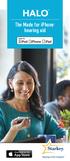 HALO The Made for iphone hearing aid FORBLI TILKOBLET Hør hele livet med Halo Starkeys nye høreapparater representerer et gjennombrudd og er utviklet for å kobles direkte til iphone, ipad og ipod touch
HALO The Made for iphone hearing aid FORBLI TILKOBLET Hør hele livet med Halo Starkeys nye høreapparater representerer et gjennombrudd og er utviklet for å kobles direkte til iphone, ipad og ipod touch
Institutt for biovitenskap
 Institutt for biovitenskap Oppslag for alle avtrekksskap: Alle avtrekksskap skal ha forklaring på alarmsystem på det enkelte skap. Dette varier fra skap til skap. e.g. på IBV finnes det minst 3 ulike typer.
Institutt for biovitenskap Oppslag for alle avtrekksskap: Alle avtrekksskap skal ha forklaring på alarmsystem på det enkelte skap. Dette varier fra skap til skap. e.g. på IBV finnes det minst 3 ulike typer.
SmartAir TS1000. Konvertéring af updater fra 4.23 til 5
 SmartAir TS1000 Konvertéring af updater fra 4.23 til 5 Indholdsfortegnelse Indledning... 3 Konvertering trin for trin... 3 Tilslut enheder til Updateren... 3 Afinstallere BDE filerne... 4 Hent Konverteringsfilerne...
SmartAir TS1000 Konvertéring af updater fra 4.23 til 5 Indholdsfortegnelse Indledning... 3 Konvertering trin for trin... 3 Tilslut enheder til Updateren... 3 Afinstallere BDE filerne... 4 Hent Konverteringsfilerne...
DEFA Link. User Manual GPS Link. Bruksanvisning Bruksanvisning Brugervejledning Käyttöohje
 DEFA Link User Manual GPS Link Bruksanvisning Bruksanvisning Brugervejledning Käyttöohje English 5 Norsk 15 Svenska 25 Dansk 35 Suomi 45 SECURITY English 5 SECURITY Device list Control panel Vehicle
DEFA Link User Manual GPS Link Bruksanvisning Bruksanvisning Brugervejledning Käyttöohje English 5 Norsk 15 Svenska 25 Dansk 35 Suomi 45 SECURITY English 5 SECURITY Device list Control panel Vehicle
https://sandefjord.ist-asp.com/sandefjordpub/login.htm
 Søknad om plass i barnehage eller SFO i Sandefjord kommune Application for a place in kindergarten or day care facilities for school children, this will be referred to as SFO. Søknad om plass skal legges
Søknad om plass i barnehage eller SFO i Sandefjord kommune Application for a place in kindergarten or day care facilities for school children, this will be referred to as SFO. Søknad om plass skal legges
Getting started with Logitech Wireless Combo MK520
 Getting started with Logitech Wireless Combo MK520 Logitech Wireless Combo MK520 Contents English Setup, 4 Features and troubleshooting, 9 Svenska Inställning, 4 Funktioner och felsökning, 17 Dansk Installation
Getting started with Logitech Wireless Combo MK520 Logitech Wireless Combo MK520 Contents English Setup, 4 Features and troubleshooting, 9 Svenska Inställning, 4 Funktioner och felsökning, 17 Dansk Installation
Justeringsanvisninger finnes på de to siste sidene.
 d Montering av popup spredere Justeringsanvisninger finnes på de to siste sidene. Link til monteringsfilm på youtube: http://youtu.be/bjamctz_kx4 Hver spreder har montert på en "svinkobling", det vil si
d Montering av popup spredere Justeringsanvisninger finnes på de to siste sidene. Link til monteringsfilm på youtube: http://youtu.be/bjamctz_kx4 Hver spreder har montert på en "svinkobling", det vil si
ACTON II BLUETOOTH BRUKERHÅNDBOK
 ACTON II BLUETOOTH BRUKERHÅNDBOK LEGAL & TRADEMARK NOTICE Design of device and packaging are intellectual properties of Zound Industries International AB and Marshall Amplification Plc. All Rights Reserved.
ACTON II BLUETOOTH BRUKERHÅNDBOK LEGAL & TRADEMARK NOTICE Design of device and packaging are intellectual properties of Zound Industries International AB and Marshall Amplification Plc. All Rights Reserved.
Technokey Flex wireless
 Technokey Flex wireless SE FI DK NO - Installationsguide - Asennusohje - Installationsguide - Installasjonsguide Installation på PC / Asennus PC:lle Installation på PC / Installasjon på datamaskin SE -
Technokey Flex wireless SE FI DK NO - Installationsguide - Asennusohje - Installationsguide - Installasjonsguide Installation på PC / Asennus PC:lle Installation på PC / Installasjon på datamaskin SE -
Microsoft Dynamics C5 Version 2008 Oversigt over Microsoft Reporting Services rapporter
 Reporting Services - oversigt Microsoft Dynamics C5 Version 2008 Oversigt over Microsoft Reporting Services rapporter Summary Efterfølgende vises en oversigt over de rapporter som er indeholdt i Microsoft
Reporting Services - oversigt Microsoft Dynamics C5 Version 2008 Oversigt over Microsoft Reporting Services rapporter Summary Efterfølgende vises en oversigt over de rapporter som er indeholdt i Microsoft
VELKOMMEN INN I DITT NYE TV-UNIVERS. Foto: Jens Haugen / ANTI
 VELKOMMEN INN I DITT NYE TV-UNIVERS Foto: Jens Haugen / ANTI I esken / In the box 1 Huawei Q22 tv-dekoder / Huawei Q22 STB 2 3 4 HDMI 2.0-kabel / HDMI 2.0 cable Nettverkskabel / Ethernet cable Strømforsyning
VELKOMMEN INN I DITT NYE TV-UNIVERS Foto: Jens Haugen / ANTI I esken / In the box 1 Huawei Q22 tv-dekoder / Huawei Q22 STB 2 3 4 HDMI 2.0-kabel / HDMI 2.0 cable Nettverkskabel / Ethernet cable Strømforsyning
PATIENCE TÅLMODIGHET. Is the ability to wait for something. Det trenger vi når vi må vente på noe
 CARING OMSORG Is when we show that we care about others by our actions or our words Det er når vi viser at vi bryr oss om andre med det vi sier eller gjør PATIENCE TÅLMODIGHET Is the ability to wait for
CARING OMSORG Is when we show that we care about others by our actions or our words Det er når vi viser at vi bryr oss om andre med det vi sier eller gjør PATIENCE TÅLMODIGHET Is the ability to wait for
Replacing the batteries
 ASSEMBLY INSTRUCTION Replacing the batteries EN NO 9010189A 5.2.14 9010189 Replacing the batteries Preparation Switch off the wheelchair via the remote control. Remove the fuses from the battery compartment
ASSEMBLY INSTRUCTION Replacing the batteries EN NO 9010189A 5.2.14 9010189 Replacing the batteries Preparation Switch off the wheelchair via the remote control. Remove the fuses from the battery compartment
